电脑中英文切换技巧快速输入法切换方法
时间:2025-08-07 18:42:29 152浏览 收藏
还在为电脑中英文输入法切换烦恼吗?本文为你提供一套完整的解决方案,教你如何快速、高效地在中文和英文输入法之间切换,无论是撰写英文邮件、编写代码还是查阅外文资料,都能轻松应对。文章详细介绍了利用快捷键、任务栏/菜单栏手动切换等多种方法,更有输入法添加删除、异常排查修复以及重置配置等高级技巧,帮你解决输入法无法切换、切换异常等常见问题。掌握这些实用技巧,让你的电脑输入体验更加流畅!
在使用计算机的过程中,我们常常需要在中文与英文输入法之间来回切换,尤其是在撰写英文邮件、编写代码或进行外文资料检索时。然而,部分用户可能会遇到输入法无法切换或切换异常的问题。那么,应该如何应对并解决这些情况呢?接下来将为你提供一系列实用的解决方法,确保输入法切换顺畅高效。

一、利用快捷键实现快速切换
使用快捷键是切换输入法最便捷的方式之一,能够让你无需鼠标操作即可在不同语言间迅速切换,特别适用于频繁切换输入状态的办公或编程场景。
1、Windows 系统快捷键
- 默认切换组合:按下 Ctrl + 空格 可实现中英文输入法之间的切换。
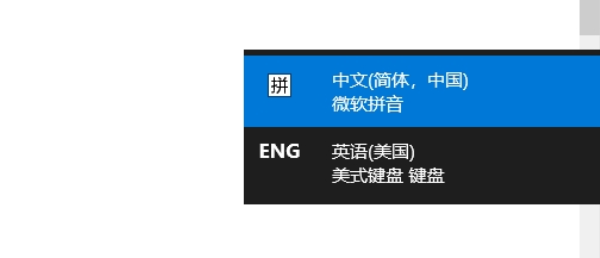
多输入法轮换:使用 Win + 空格 可在已安装的所有输入法之间循环切换。
自定义快捷方式:
按下 Win + I 打开系统设置,进入 时间和语言 > 语言。
点击 键盘,选择 输入语言快捷方式,根据个人习惯修改快捷键。
2、macOS 系统快捷键
默认切换键:Command + 空格 可在当前输入法间进行切换。
修改快捷键方法:
点击左上角苹果图标,选择 系统设置。
进入 键盘 > 输入法,对切换快捷键进行个性化设置。
二、通过任务栏或菜单栏手动切换
对于不熟悉快捷键操作,或发现快捷键失效的用户,可以通过任务栏(Windows)或菜单栏(macOS)直接点击选择所需输入法,操作直观,适合初学者使用。
1、Windows 任务栏操作
- 查找输入法图标:在屏幕右下角任务栏中找到语言标识(如“中”或“英”)。
- 点击切换:单击该图标,在弹出列表中选择目标输入法完成切换。

2、启用语言栏(若图标缺失)
- 打开 控制面板 > 时钟和区域 > 语言。
- 进入 高级设置,勾选 使用桌面语言栏,确认保存设置。
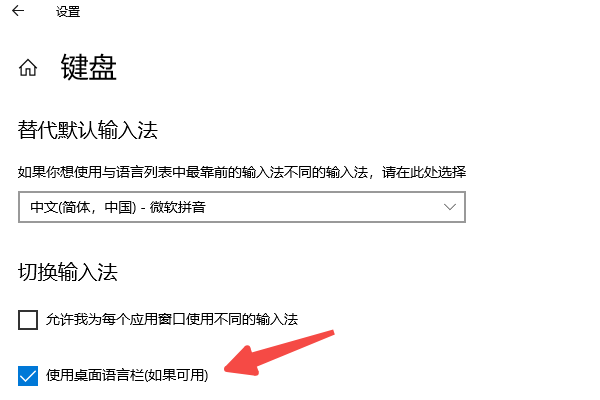
3、macOS 菜单栏切换
- 在屏幕右上角状态栏中找到输入法标识(如“ABC”或“简体”)。
- 点击后,在下拉选项中选择需要的输入方式。
三、管理输入法的添加与删除
如果系统中缺少必要的输入法,或者存在多个冗余输入法导致误切换,建议检查并调整已安装的输入法列表,确保只保留常用且必要的选项。
1、Windows 添加或移除输入法
添加新输入法:
进入 设置 > 时间和语言 > 语言。
在 首选语言 区域点击 添加语言,选择 中文 或 英语,并安装对应输入法。
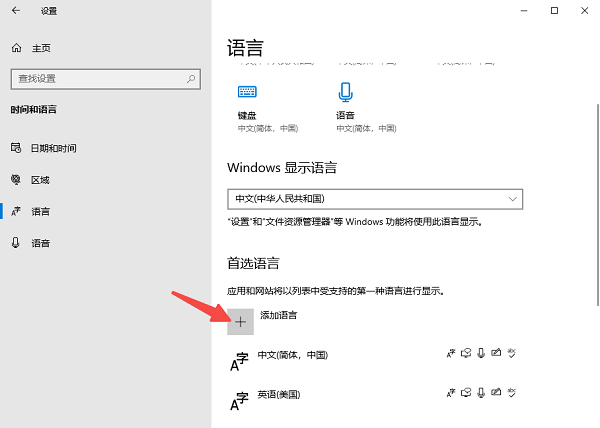
删除多余输入法(减少干扰):
在语言设置中,选中不需要的输入法,点击 删除 即可。
2、macOS 添加或删除输入法
- 打开 系统设置,进入 键盘 设置界面。
- 点击 输入法,添加所需语言或删除不再使用的输入方式。
四、排查并修复输入法异常
当常规切换方式均无效时,可能是由于键盘驱动损坏、输入法程序冲突或系统服务异常所致。此时可借助专业工具进行驱动检测与修复。
1、请访问官网下载并安装最新版本的驱动人生软件。
2、运行驱动人生,进入驱动管理模块,点击“立即扫描”,查看键盘及相关驱动是否正常。
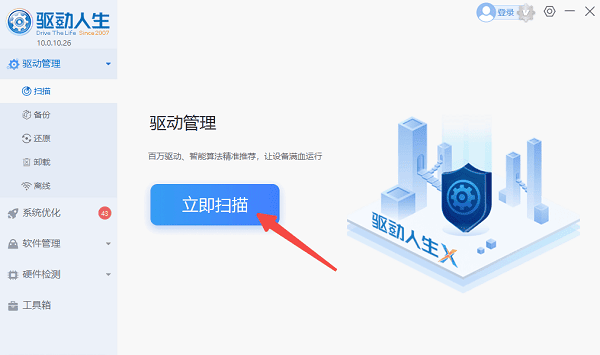
3、如发现键盘驱动存在问题,点击“立即修复”按钮进行自动修复。
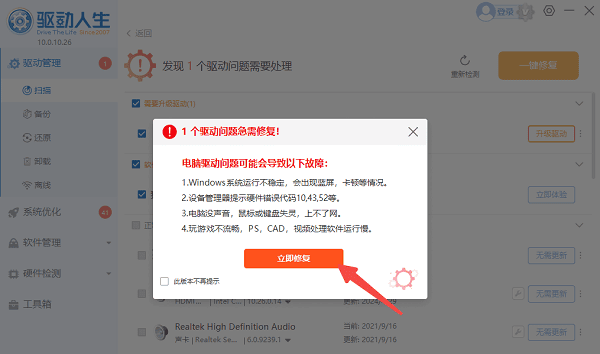
4、修复完成后,请重启电脑,再次尝试输入法切换功能。
五、重置输入法配置
若上述方法均未能解决问题,可能存在系统级配置错误。此时可尝试将输入法设置恢复为默认状态,清除潜在的错误配置。
1、Windows 重置步骤
- 进入 设置 > 设备 > 输入。
- 点击 高级键盘设置,检查 替代默认输入法 是否设置正确。
- 进入 输入语言快捷键 设置,选择 重置 以恢复出厂配置。
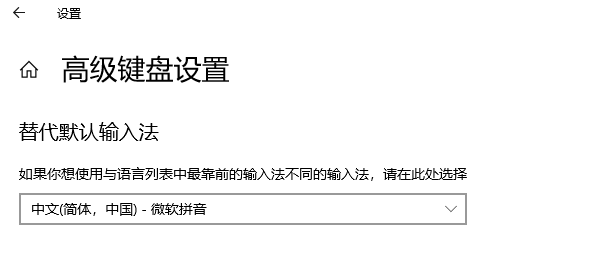
2、macOS 重置方法
- 进入 系统设置,打开 键盘 选项。
- 在 输入法 界面中,先移除所有现有输入法,再重新逐一添加所需输入方式。
以上就是本文的全部内容了,是否有顺利帮助你解决问题?若是能给你带来学习上的帮助,请大家多多支持golang学习网!更多关于文章的相关知识,也可关注golang学习网公众号。
-
501 收藏
-
501 收藏
-
501 收藏
-
501 收藏
-
501 收藏
-
414 收藏
-
219 收藏
-
111 收藏
-
130 收藏
-
491 收藏
-
320 收藏
-
403 收藏
-
461 收藏
-
265 收藏
-
210 收藏
-
182 收藏
-
465 收藏
-

- 前端进阶之JavaScript设计模式
- 设计模式是开发人员在软件开发过程中面临一般问题时的解决方案,代表了最佳的实践。本课程的主打内容包括JS常见设计模式以及具体应用场景,打造一站式知识长龙服务,适合有JS基础的同学学习。
- 立即学习 543次学习
-

- GO语言核心编程课程
- 本课程采用真实案例,全面具体可落地,从理论到实践,一步一步将GO核心编程技术、编程思想、底层实现融会贯通,使学习者贴近时代脉搏,做IT互联网时代的弄潮儿。
- 立即学习 516次学习
-

- 简单聊聊mysql8与网络通信
- 如有问题加微信:Le-studyg;在课程中,我们将首先介绍MySQL8的新特性,包括性能优化、安全增强、新数据类型等,帮助学生快速熟悉MySQL8的最新功能。接着,我们将深入解析MySQL的网络通信机制,包括协议、连接管理、数据传输等,让
- 立即学习 500次学习
-

- JavaScript正则表达式基础与实战
- 在任何一门编程语言中,正则表达式,都是一项重要的知识,它提供了高效的字符串匹配与捕获机制,可以极大的简化程序设计。
- 立即学习 487次学习
-

- 从零制作响应式网站—Grid布局
- 本系列教程将展示从零制作一个假想的网络科技公司官网,分为导航,轮播,关于我们,成功案例,服务流程,团队介绍,数据部分,公司动态,底部信息等内容区块。网站整体采用CSSGrid布局,支持响应式,有流畅过渡和展现动画。
- 立即学习 485次学习
